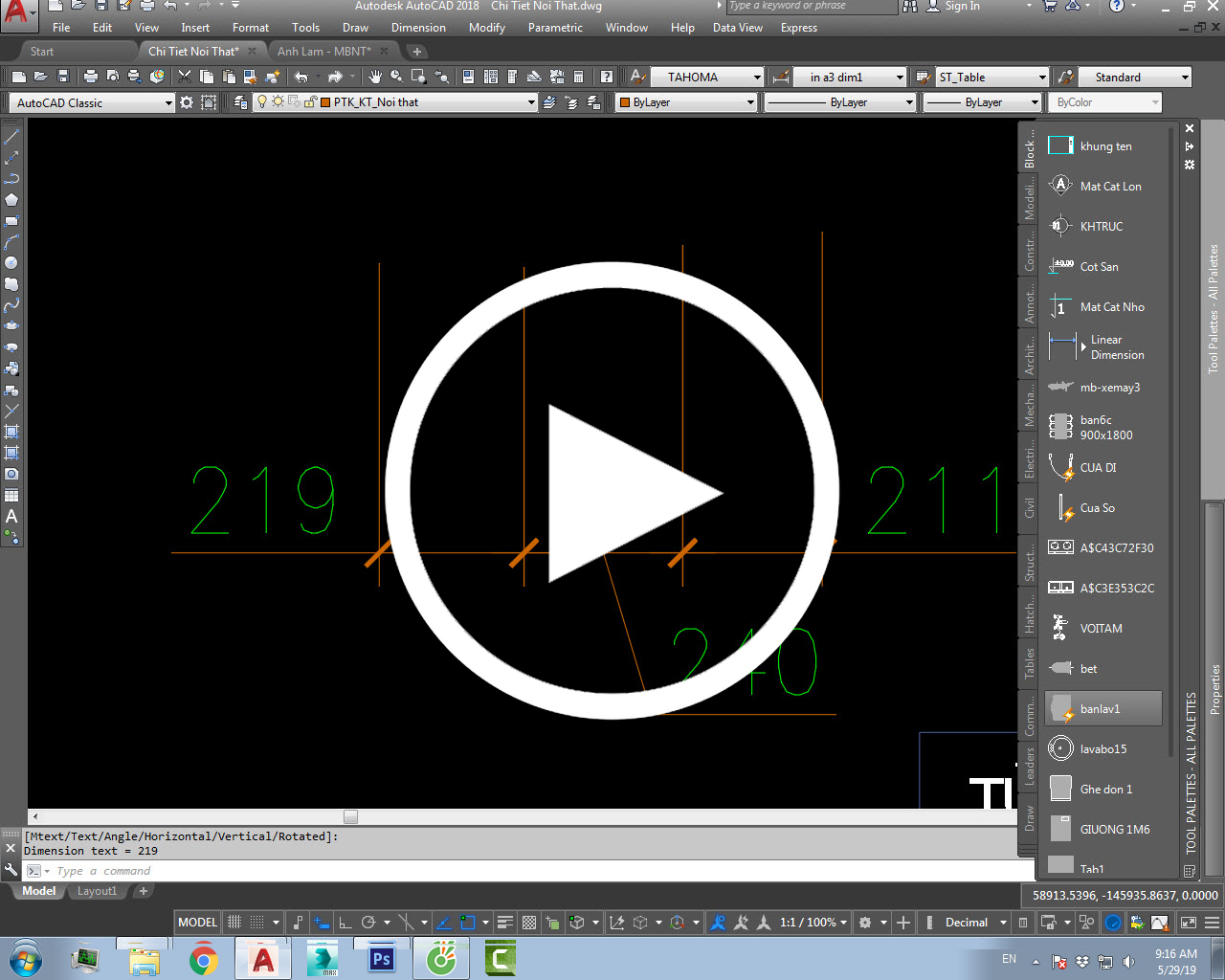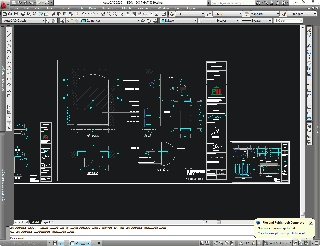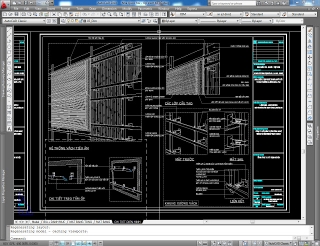Cách Để Dim Nằm Phía Ngoài Khi Khoảng Cách Dim Quá Nhỏ
Bạn xem Một số bản vẽ trên mạng, hay của một số đối tác bạn bè của bạn gửi qua, bạn thấy có một điều khá hay ho đó là các phần text tại các vị trí Dim kích thước quá gần nhau được đánh bật ra phía ngoài. Cái này bạn cảm thấy thú vị hơn việc các text cứ chồng lấn lên nhau khi nó luôn nằm ở giữa. Hay nhìn 2 hình ảnh mình họa dưới đây để hiểu rõ hơn vấn đề mình nói tới nhé:
Phần Text Dim luôn nằm giữa khoảng Dim kích thước.

Và Text Dim nằm ra ngoài khoảng dim khi nó quá hẹp.

Hai các này đều có cái hay riêng của nó và áp dùng trong các trường hợp khác nhau về vấn đề thẩm mỹ mà trình bày bản vẽ, có người thích thế này có người lại thích thế kía, tròng hợp các bạn mong muốn các Text dim được rõ dàng nhất và không bị chồng lấn lên nhau thì cách để Text tự động bất ra ngoài ở khoảng cách hẹp là cần thiết. Có một hiệu chỉnh nhỏ ở trong Dimstyle giúp bạn điều này.
Trước tiên bạn đánh lệnh D để vào Dimstyle, trường hợp nhỡ đổi lệnh bạn có thể bấm luôn biểu tượng ngay trên màn hình.
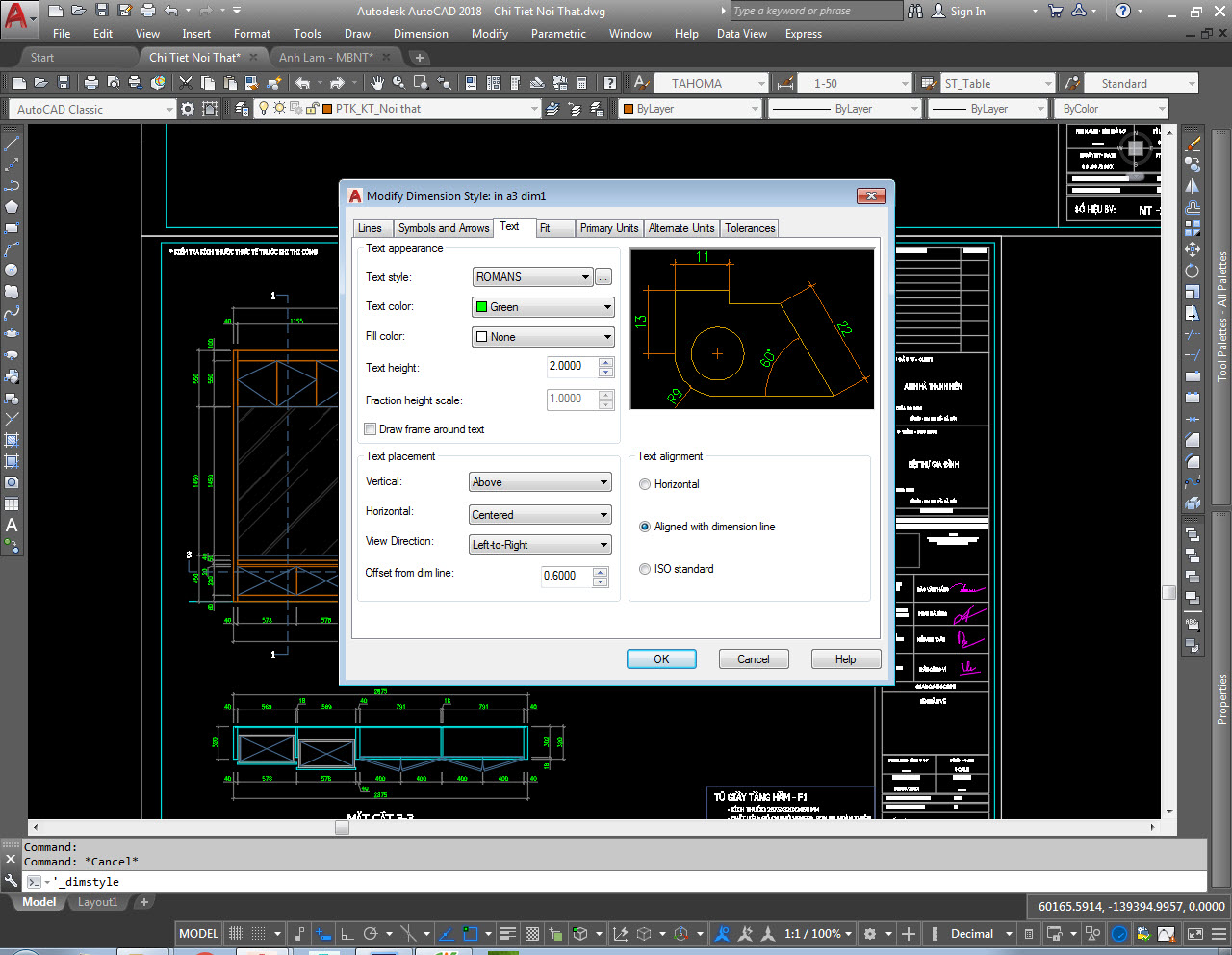
Bảng hiệu chỉnh Dim hiện lên bạn chọn Dimstyle cần hiệu chỉnh vào bên trong thông số của dim đó.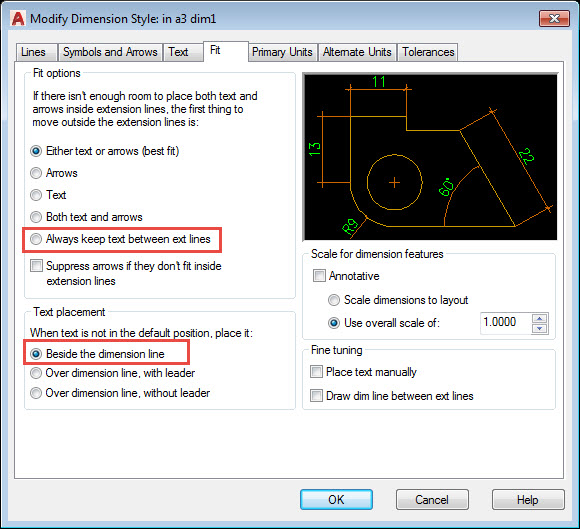
Trong tab Fit bạn để ý tới 2 vị trí mà mình khoanh đỏ
- Nếu bạn chọn vào phần khoanh đỏ thức nhất thì Text dim luôn nằm giữa hai chân Dim, trong trường hợp này bạn có thể chọn các lựa chọn khác.
- Nếu bạn Tick chọn lựa chọn khoanh đỏ thứ 2 thì phần dim tự động được đưa ra ngoài khoảng dim hẹp, với điều kiện không chọn cái bên trên.
Rồi khi lựa chọn các phần phù hợp bạn hay thử ra ngoài bản vẽ và Dim xem sao.
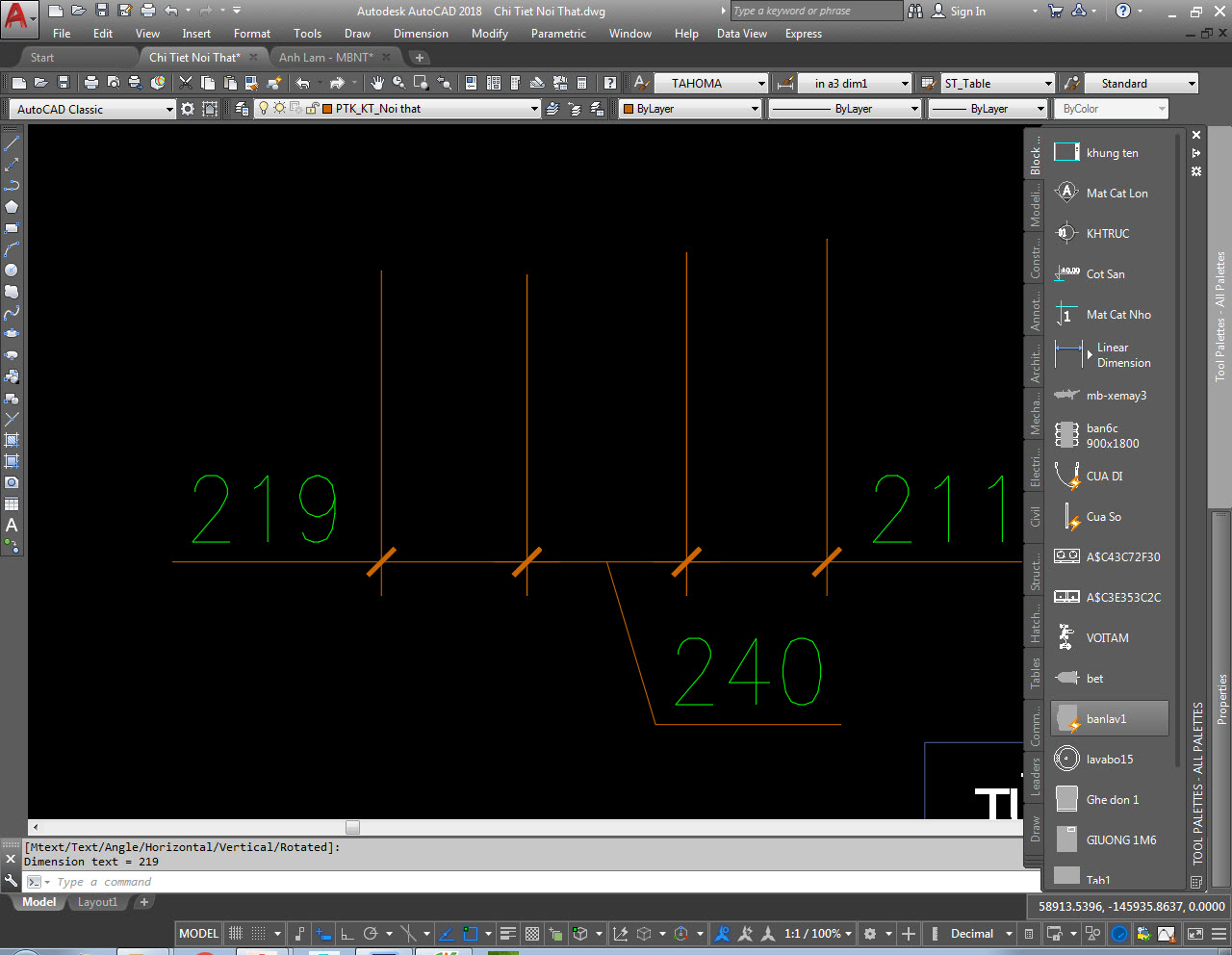
Các khoảng Dim kích thược hẹp hơn chiều rộng Text Dim nó sẽ tự bất ra phía ngoài nhé. Thêm một video hướng dẫn thao tác nữa dành cho các bạn bên dưới.
Phần Text Dim luôn nằm giữa khoảng Dim kích thước.

Và Text Dim nằm ra ngoài khoảng dim khi nó quá hẹp.

Hai các này đều có cái hay riêng của nó và áp dùng trong các trường hợp khác nhau về vấn đề thẩm mỹ mà trình bày bản vẽ, có người thích thế này có người lại thích thế kía, tròng hợp các bạn mong muốn các Text dim được rõ dàng nhất và không bị chồng lấn lên nhau thì cách để Text tự động bất ra ngoài ở khoảng cách hẹp là cần thiết. Có một hiệu chỉnh nhỏ ở trong Dimstyle giúp bạn điều này.
Trước tiên bạn đánh lệnh D để vào Dimstyle, trường hợp nhỡ đổi lệnh bạn có thể bấm luôn biểu tượng ngay trên màn hình.
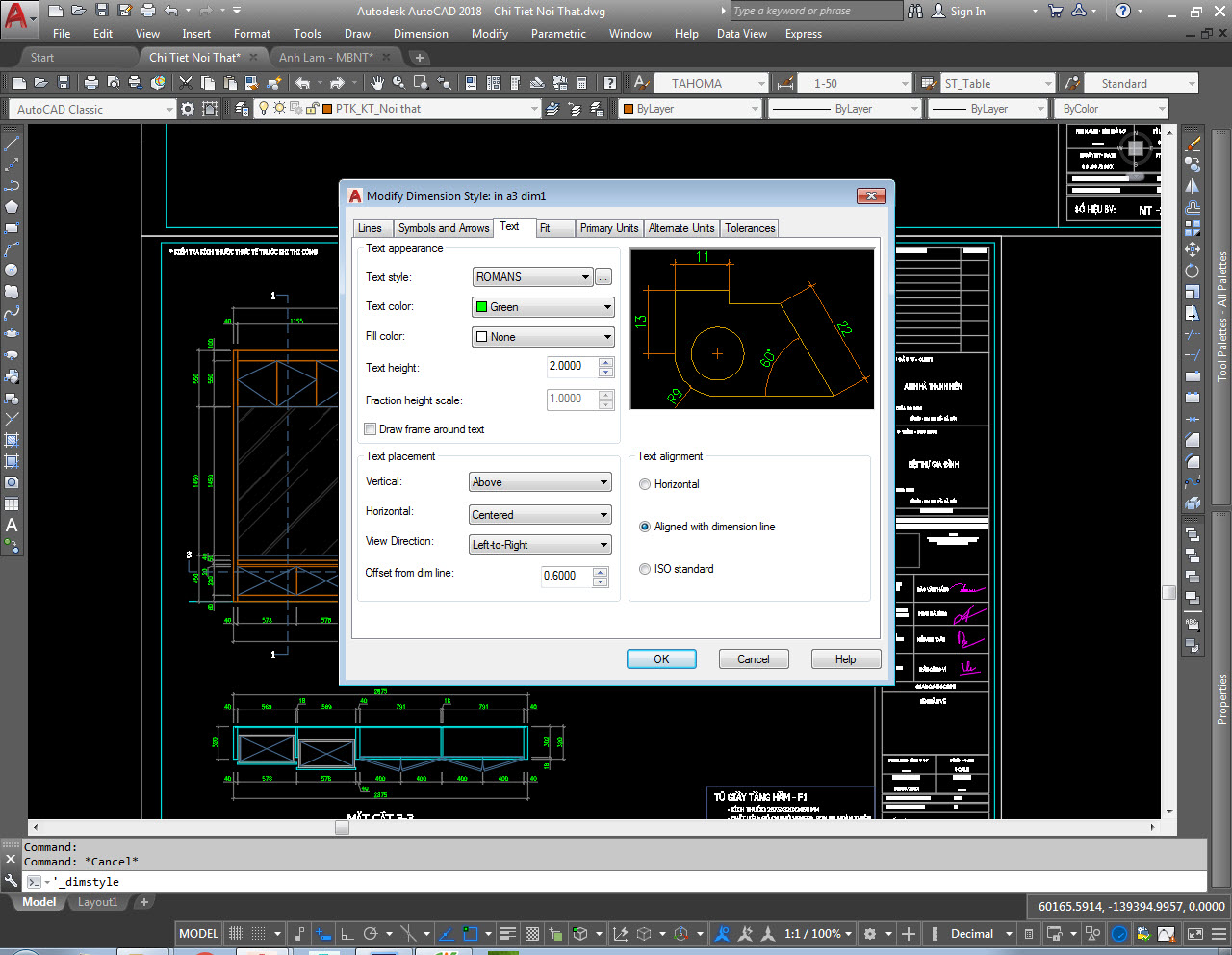
Bảng hiệu chỉnh Dim hiện lên bạn chọn Dimstyle cần hiệu chỉnh vào bên trong thông số của dim đó.
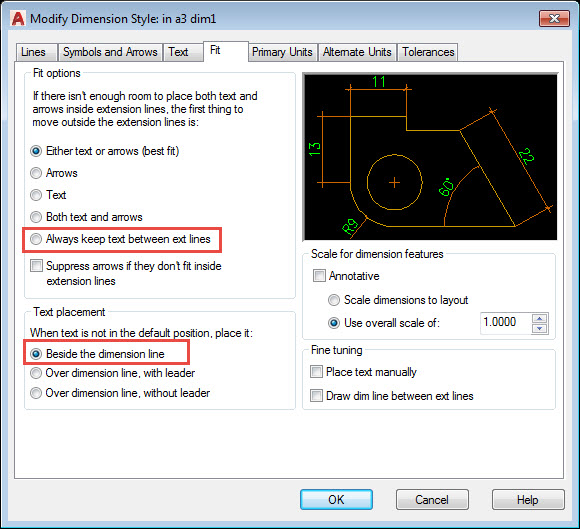
Trong tab Fit bạn để ý tới 2 vị trí mà mình khoanh đỏ
- Nếu bạn chọn vào phần khoanh đỏ thức nhất thì Text dim luôn nằm giữa hai chân Dim, trong trường hợp này bạn có thể chọn các lựa chọn khác.
- Nếu bạn Tick chọn lựa chọn khoanh đỏ thứ 2 thì phần dim tự động được đưa ra ngoài khoảng dim hẹp, với điều kiện không chọn cái bên trên.
Rồi khi lựa chọn các phần phù hợp bạn hay thử ra ngoài bản vẽ và Dim xem sao.
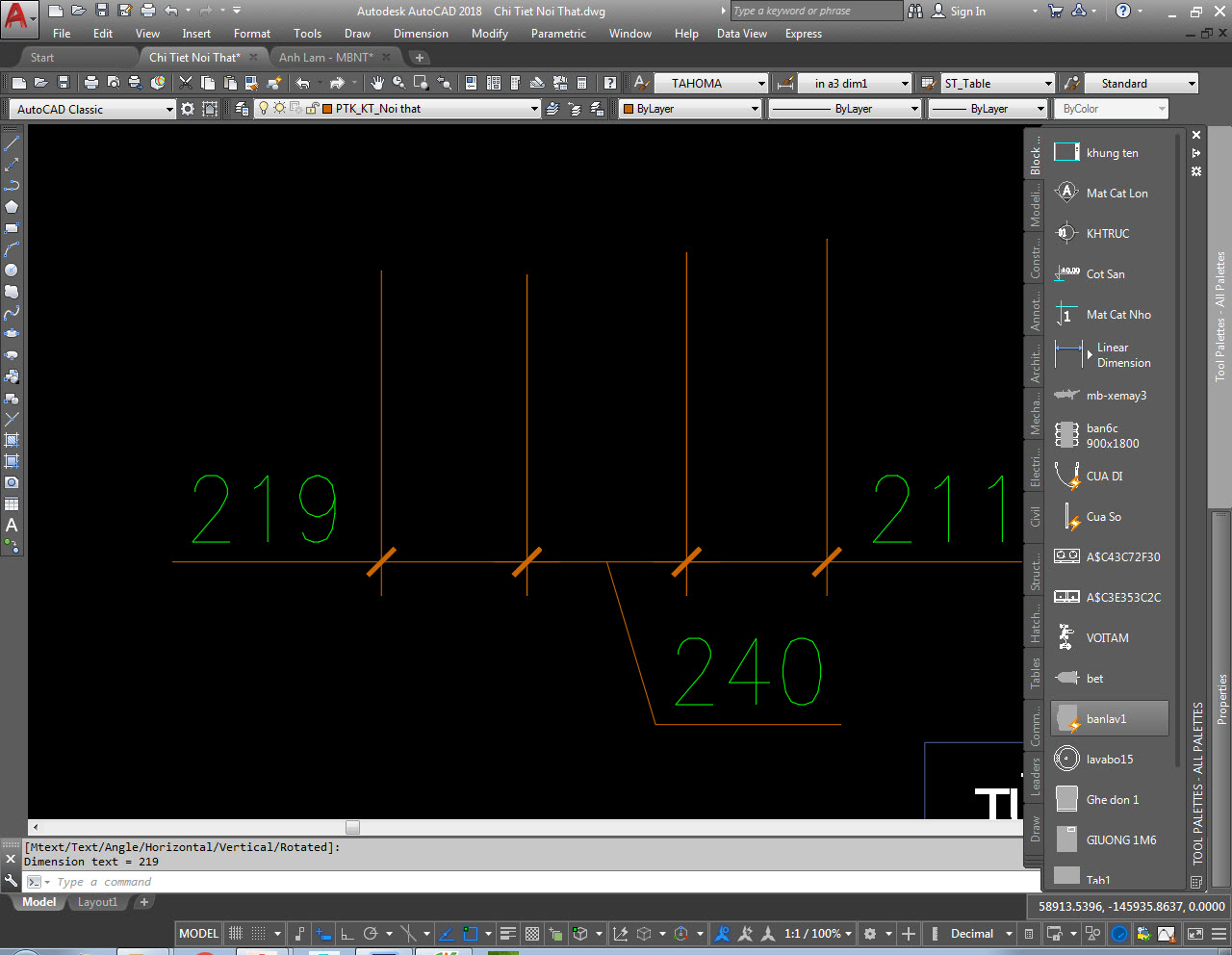
Các khoảng Dim kích thược hẹp hơn chiều rộng Text Dim nó sẽ tự bất ra phía ngoài nhé. Thêm một video hướng dẫn thao tác nữa dành cho các bạn bên dưới.
Chúc bạn có thêm một kiến thức hay nữa.
Hãy CHIA SẺ với các bạn khác cần tới nó nhé.
Hãy CHIA SẺ với các bạn khác cần tới nó nhé.
HÀNG TRĂM VIDEO NÂNG CAO KHẢ NĂNG AUTOCAD CHO BẠN TẠI ĐÂY NHÉ: